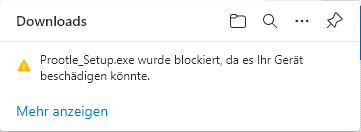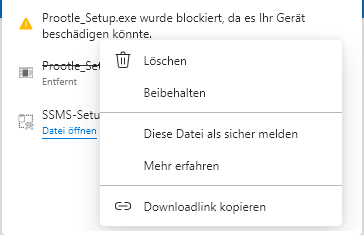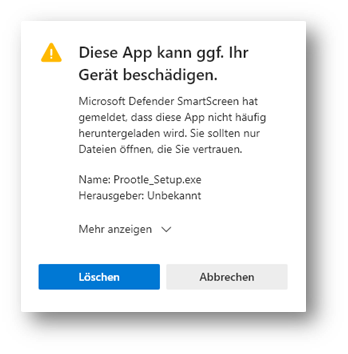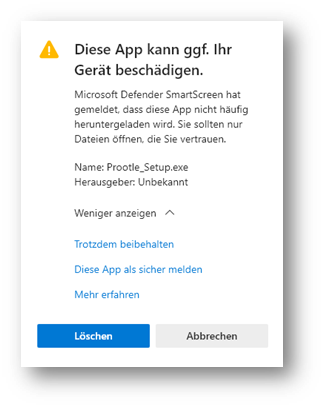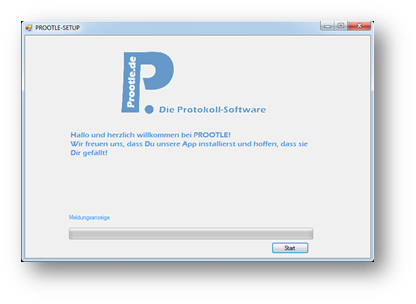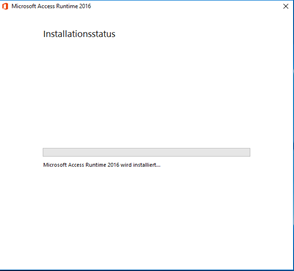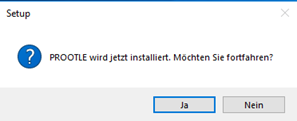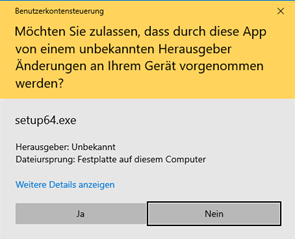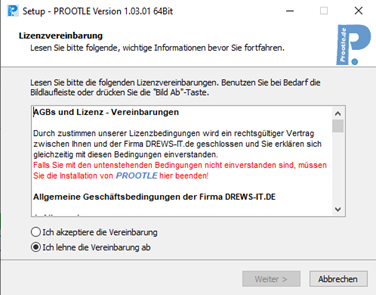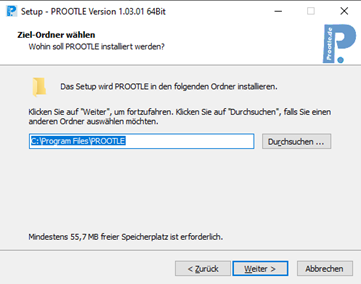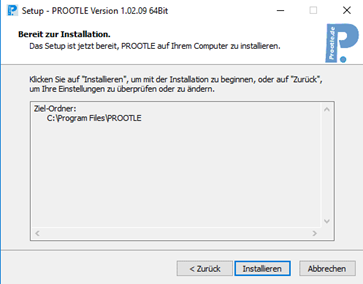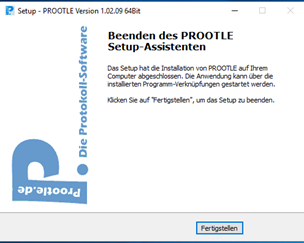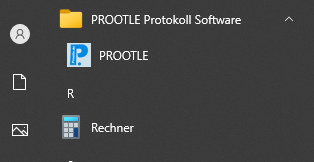Info zum DOWNLOAD
PROOTLE
Mehr Informationen zum Download einer EXE-Datei
Grundsätzliche Hinweise zum Download von Software
Jedes Programm, dass über das Internet heruntergeladen wird, ist ein potenzieller Schadsoftwareträger. Deshalb hat Microsoft den so genannten Defender in Windows 10 integriert. Dieses Programm ist ein Virenscannen und durch seine Integration in Windows kann Defender schon vor dem Download auf eventuelle Gefahren aufmerksam machen und auch während des ausführen von heruntergeladenen Programmen den Benutzer auf Gefahren hinweisen.
Allerdings ist es für Softwarehersteller jetzt immens schwer und teuer geworden, Software per Download frei zur Verfügung zu stellen. Microsoft scheint damit die Absicht zu verfolgen, dass nur noch über den Microsoft-Store Software vertrieben werden kann.
Wir hoffen sehr, dass diese Anleitung dazu beiträgt, trotz der Meldungen beim Download ein gutes Gefühl bei der Installation zu geben.
Der Download – Prozess
Getestet mit Microsoft Edge
Nach drücken des Download – Button auf prootle.de\downloads erscheint folgende Meldung
Nach anklicken der drei Punkte (…) werden folgende Optionen angezeigt:
Klicke auf „Beibehalten“, dann erscheint folgende Meldung:
Nach anklicken von „Mehr anzeigen“ werden mehrere Optionen angeboten:
Nach anklicken von „trotzdem beibehalten“ wird die Datei in den Download-Ordner heruntergeladen.
Scannen des Downloads
Falls Du unsicher bist, ob die Datei nicht doch irgendwelche Schadsoftware beinhaltet, kannst Du die Datei jetzt mit Deinem Virenscanner prüfen lassen.
Die Datei findest Du hier: Downloads\Prootle.Setup.exe
Wenn Du einen Doppelklick auf die Datei ausführst, wird diese jetzt gestartet.
Die Ausführung des Programmes Prootle_Setup.exe
Nach dem Start erschein folgende Meldung:
Durch Anklicken von „Weitere Informationen“ werden weitere Informationen und ein weiterer Button angezeigt:
Durch Anklicken von „Trotzdem ausführen“ wird das Pre-Installationsprogramm von PROOTLE gestartet.
Das PROOTLE – Installationsprogramm
Nach dem Download des Pre-Setup Programmes „Prootle_Setup.exe“ kannst Du das Programm im Downloadordner mit einem Doppelklick starten. Es wird folgende Maske angezeigt:
Nachdem Du auf „Start“ geklickt hast wird folgendes durchgeführt:
- Es wird geprüft, welches Betriebssystem auf Deinem Rechner installiert ist, also ob Du ein 32 Bit oder ein 64 Bit Betriebssystem hast.
- Dann wird auf Deinem Rechner nachgeschaut, ob MS-Access installiert ist.
- Falls nicht, wird die entsprechende kostenlose und lizenzfreie MS-Access-Runtime Version auf Deinem Rechner installiert.
- Anschließend wird das eigentliche Setup-Programm für PROOTLE heruntergeladen und automatisch ausgeführt.
Nach anklicken von „JA“ erscheint die Meldung der Windows Benutzerkontensteuerung:
Diese Meldung muss mit „Ja“ beantwortet werden, damit der Installationsprozess fortgesetzt werden kann.
Nach kurzer Zeit erscheint der Willkommensbildschirm:
Im nächsten Fenster wird der Installationsort festgelegt:
Wenn der Ordner noch nicht vorhanden ist, wird eine Sicherheitsmeldung ausgegeben.
Es erfolgt eine Sicherheitsabfrage, ob die Installation starten soll:
Es wird kurzzeitig ein Verlaufsbalken angezeigt und anschließend erscheint das Fertigstellen Fenster
Während der Installation werden Desktop Verknüpfungen und Menüeinträge erzeugt:
- Aus dem Desktop:
- Menüeintrag: PROOTLE Protokoll Software/PROOTLE